|
有个狸友咨询,自己拍摄的视频中,视频中有一段文字,但是文字里面有错别字,只想修改下这个错别字,可不可以进行修改。这个如何修改视频中的文字的需求,狸窝官网里也是有的哦,不过还没有写过修改其中一个字的教程,所以小编今天就告诉大家怎么才能修改视频中的某个文字。如果你的文字是手写的话,那么在电脑上修改的话,只能是电脑上有的字体,所以是没有办法修改成手写的字体的哦,这一点你们要知道。
此教程方案用到的工具下载:http://www.leawo.cn/ND_upload.php?do=info&id=5319 修改文字后的视频观看: 若上面视频看不了,可以到这里欣赏:https://v.qq.com/x/page/o0537rl8v5d.html 需要用到修改视频文字的软件,运行软件时,会弹出一个窗口,直接点击“关闭”即可来到软件主界面中,然后在项目面板里双击鼠标左键或者点击鼠标右键,在右键菜单中选择“导入”--“文件”然后从电脑目录中选中要编辑的视频,再按“打开”,如下图所示: 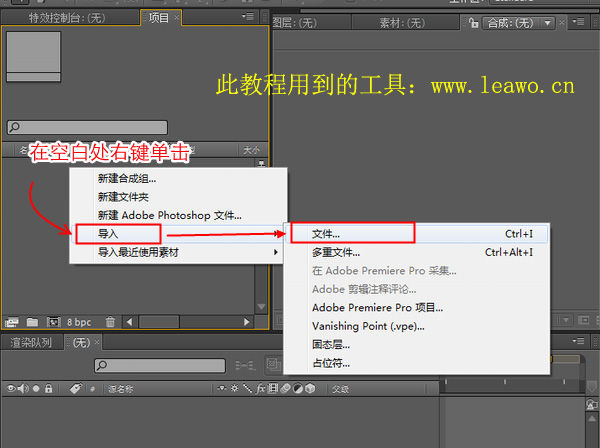 把项目面板里添加进来的视频文件拖拽到时间线面板里,接着在空白处点击鼠标右键,在右键菜单中选择“新建”一个“空白对象”。 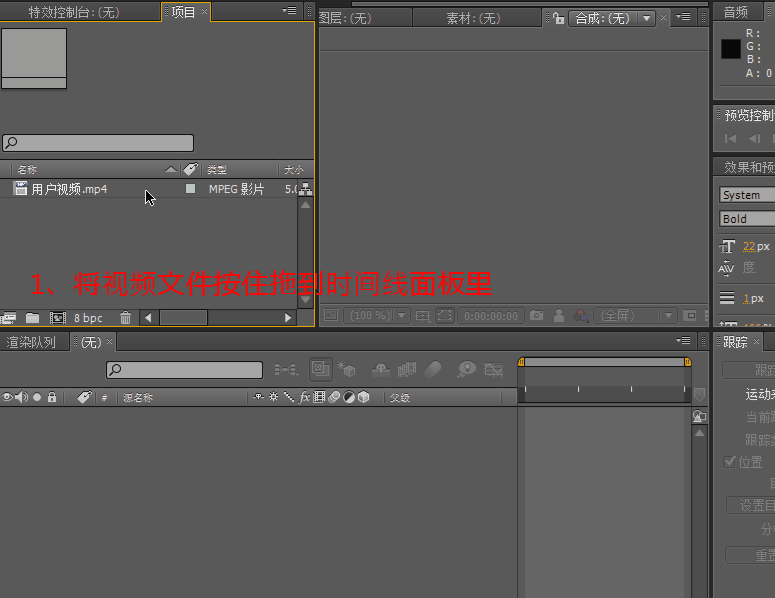 新建了空白对象后,先把进度帧拖到视频画面中要修改文字的画面地方,再点击视频图层,再到右下角的跟踪面板中点击“跟踪  ”按钮,把“位置”和“比例” ”按钮,把“位置”和“比例” 勾选上,勾选上之后预览画面中就会显示两个跟踪点框框 勾选上,勾选上之后预览画面中就会显示两个跟踪点框框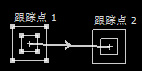 ,把两个跟踪点分别放在文字上容易识别的两个地方上,适当调整下跟踪点的框的大小。 ,把两个跟踪点分别放在文字上容易识别的两个地方上,适当调整下跟踪点的框的大小。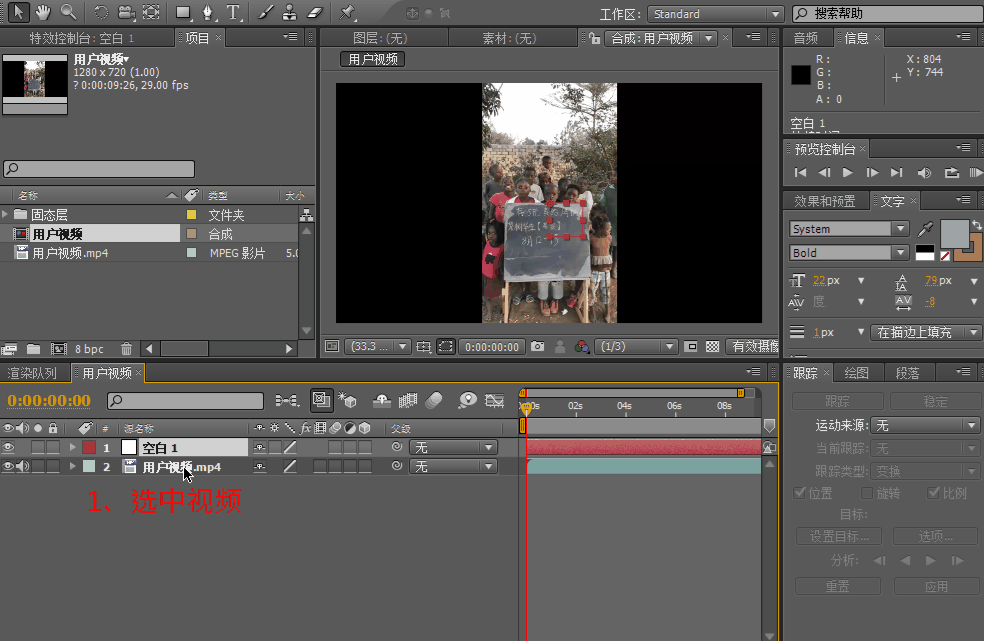 设置好两个跟踪点位置以后,回到跟踪面板里,点击分析里的“向前分析”  按钮,等待向前分析后,预览画面中就会有跟踪的路径,两个跟踪点要稳定 不能出现太大的幅度,接着点击“设置目标”在弹出的对话框里的图层选择发型图片的图层,然后点击“是”。接着点击“应用”在弹出的对话框里的应用尺寸是“X轴和Y轴”点击“是”。 按钮,等待向前分析后,预览画面中就会有跟踪的路径,两个跟踪点要稳定 不能出现太大的幅度,接着点击“设置目标”在弹出的对话框里的图层选择发型图片的图层,然后点击“是”。接着点击“应用”在弹出的对话框里的应用尺寸是“X轴和Y轴”点击“是”。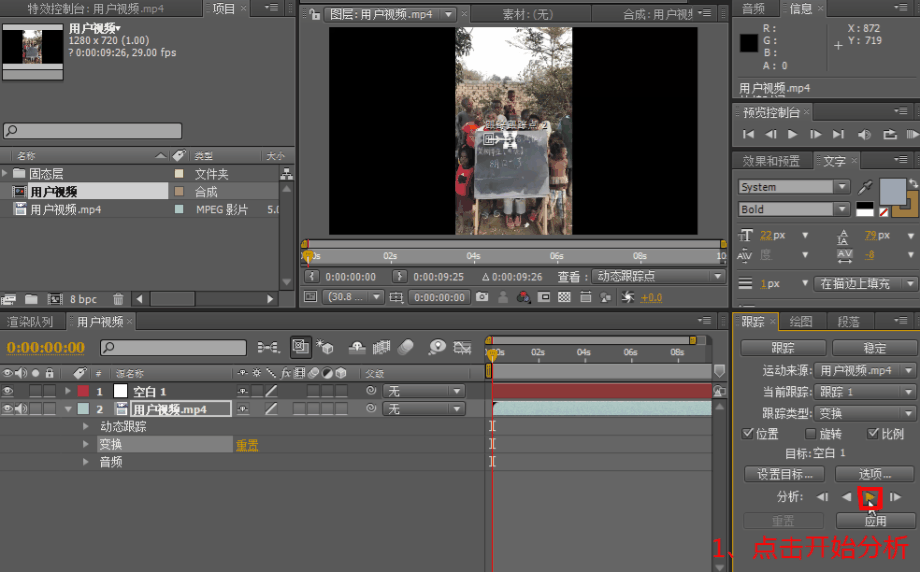 把图层收起来,接着在空白处点击鼠标右键,在右键菜单中选择“新建”一个“固态层”。弹出的固态层设置界面里,点击一下“吸取工具  ”再到预览画面中的背景处吸取背景颜色,然后点击“确定”。添加了固态层以后,预览画面就会被遮盖住了,再打开“浅灰色”图层接着打开“变换”里的透明度处把透明度调低,可以看见原来的视频即可。 ”再到预览画面中的背景处吸取背景颜色,然后点击“确定”。添加了固态层以后,预览画面就会被遮盖住了,再打开“浅灰色”图层接着打开“变换”里的透明度处把透明度调低,可以看见原来的视频即可。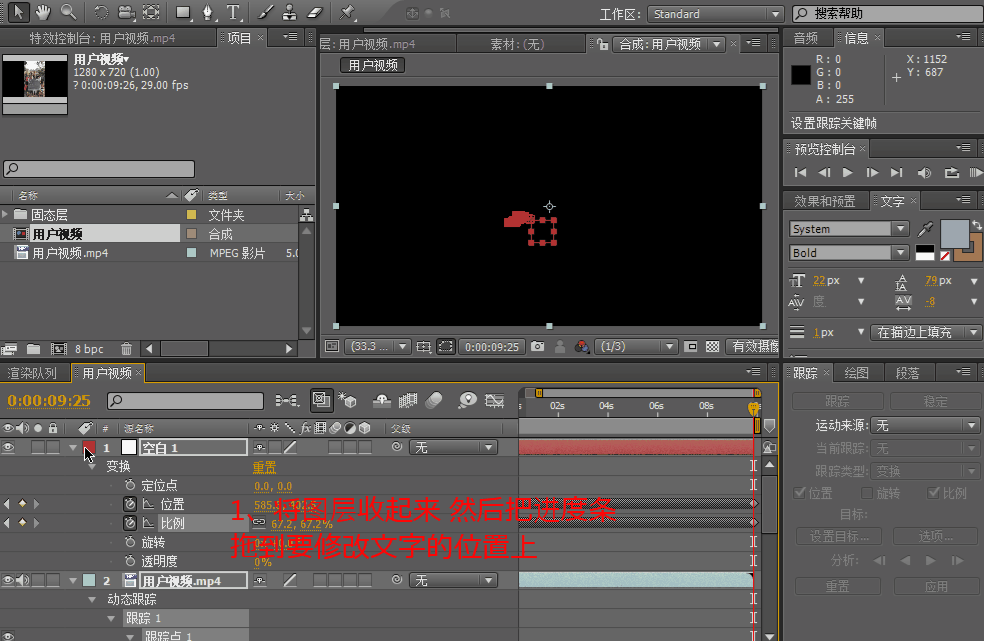 接着要修改视频中的文字了,将画面放大至100%。在工具栏里点击“钢笔工具  ”用钢笔工具在预览画面中把要遮盖住的字体选中。 然后再把浅灰色图层的透明度调回100%,你会发现你所选中的字体已经被完全遮住了。 ”用钢笔工具在预览画面中把要遮盖住的字体选中。 然后再把浅灰色图层的透明度调回100%,你会发现你所选中的字体已经被完全遮住了。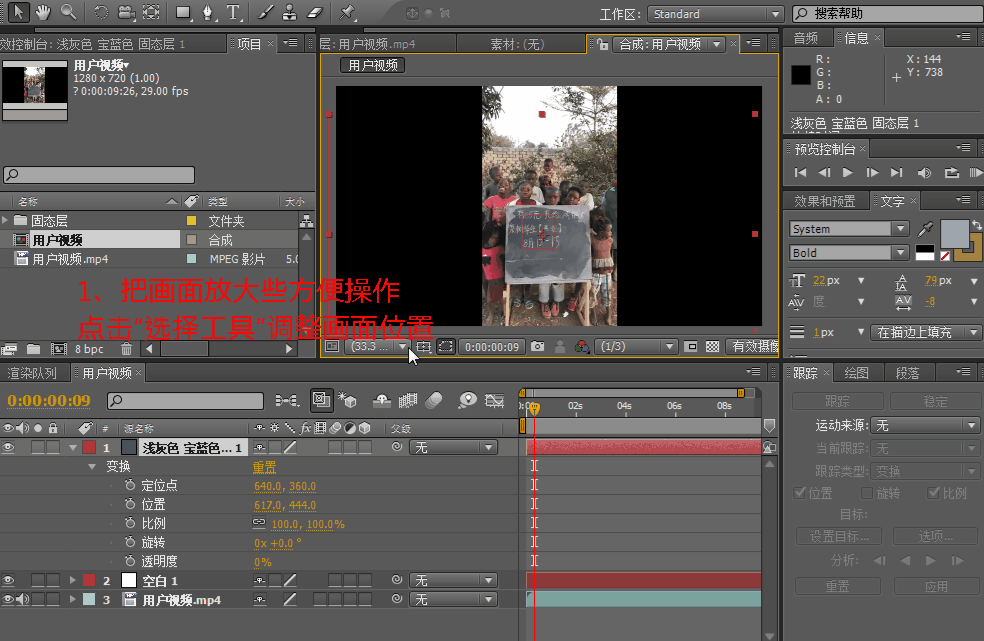 在工具栏中点击“横排文字工具  ”在已被遮盖住文字的地方上,用文字工具点击一下并输入自己的文字内容,右侧面板中可以选择字体,设置字体颜色还有字体大小,行距等等参数设置。点击“选择工具 ”在已被遮盖住文字的地方上,用文字工具点击一下并输入自己的文字内容,右侧面板中可以选择字体,设置字体颜色还有字体大小,行距等等参数设置。点击“选择工具 ”移动文字的位置。因为修改后的文字颜色会与原文字颜色不一样,所以为了让修改后的文字更好的与原文字差别不能太大,所以可以点击“吸取工具”吸取视频中原文字的颜色,这样修改后的文字就能够更好的与原文字符合了。 ”移动文字的位置。因为修改后的文字颜色会与原文字颜色不一样,所以为了让修改后的文字更好的与原文字差别不能太大,所以可以点击“吸取工具”吸取视频中原文字的颜色,这样修改后的文字就能够更好的与原文字符合了。 接下来重要的一步,就是要给图层之间建立父子关系,父子关系就是这个漩涡“  ”,按住漩涡往另一个漩涡拖动就已经建立了父子关系。所谓父子关系就是追踪图层,因为我们一开始就已经跟踪了文字了,原视频上的纸在动的时候文字也要跟着纸动起来,否则纸在动字却静止的,这样看起来会很奇怪。 ”,按住漩涡往另一个漩涡拖动就已经建立了父子关系。所谓父子关系就是追踪图层,因为我们一开始就已经跟踪了文字了,原视频上的纸在动的时候文字也要跟着纸动起来,否则纸在动字却静止的,这样看起来会很奇怪。现在就要把文字“60元”图层和“空白1”图层建立父子关系;“浅灰色 宝蓝”图层与“空白1”图层建立父子关系,然后“空白1”图层和“用户视频”图层建立父子关系。父子关系也建立完成了,就可以按键盘上的空格来播放预览下效果。 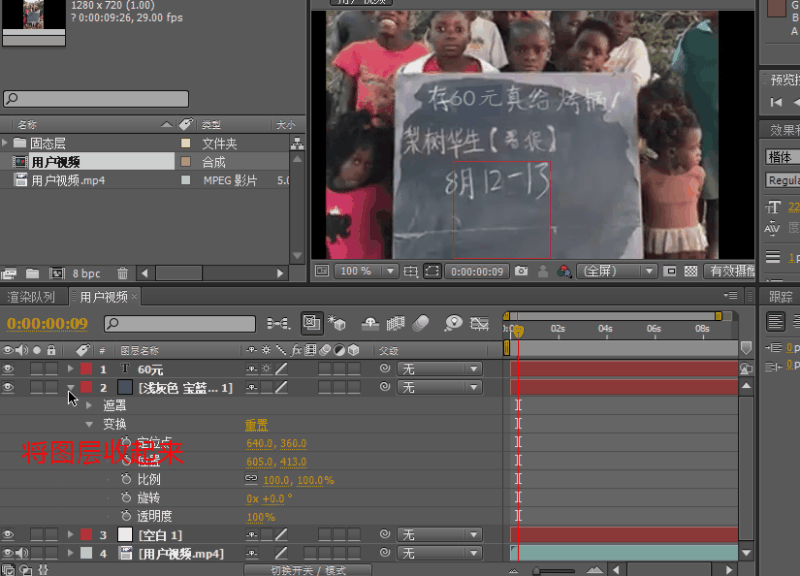 觉得没问题了就可以点击菜单栏上的“图像合成”选择“添加到渲染队列”。软件底部的渲染队列面板里,就会显示要渲染的视频信息,切记一定要在“输出组件”里把音频输出勾选上,没有勾上的话保存出来的视频是没有声音的。在“输出到”里设置视频保存路径和更改视频名称。最后就可以点击“渲染”按钮了! 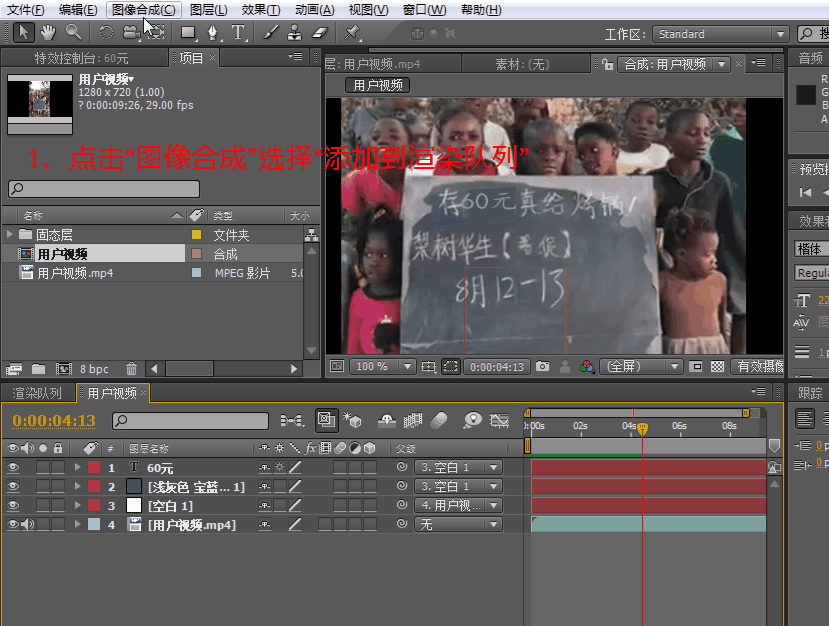 点击了渲染之后,等待视频渲染完成,完成之后渲染按钮会变成灰色的不能按的状态。这时候就可以到视频保存的电脑中的文件夹里查看下视频是否渲染成功,可以播放视频了。由于这个软件转换出来的视频文件会很大,所以需要用《狸窝全能视频转换器》再把转换出来的视频重新转换下格式,这样视频就不会太大了。 视频中修改个别文字的教程就写到这里啦,GIF图片操作看起来会比较容易懂一些了吧,小编为了写今天这个教程流了很多汗,如果操作上有什么问题的话,可以联系狸窝在线客服QQ41442901。小编之前写的一篇关于如何修改视频中的所有文字教程:http://www.leawo.cn/space-3815757-do-thread-id-69776.html。这里说一句题外话:记得之前帮一位用户解决了问题,用户很开心的在其他网页上推荐狸窝家园呢,小编也觉得很感动。 ♀◆爱我请赞赏我 不爱我请用赞赏来鞭策我♀◆ |

